Bist du manchmal frustriert , wenn dein Apple TV nicht richtig funktioniert ? Keine Sorge, du bist nicht allein. Es gibt verschiedene Gründe, warum es notwendig sein kann, dein Apple TV neu zu starten.
In diesem Artikel werde ich dir verschiedene Methoden zeigen, wie du dein Apple TV erfolgreich neu starten kannst. Egal, ob du ein Apple TV 4K , ein Apple TV HD oder ein älteres Modell besitzt, ich werde spezifische Anweisungen für jedes Modell geben. Außerdem werde ich dir einige Tipps und Tricks geben, wie du den Neustartprozess noch einfacher machen kannst.
Also lass uns gleich loslegen und dein Apple TV neustarten und wieder zum Laufen bringen!
Zusammenfassung in drei Punkten
- Es wird erklärt, warum es manchmal notwendig ist, das Apple TV neu zu starten.
- Es werden verschiedene Methoden für den Neustart des Apple TV aufgeführt, einschließlich des Neustarts über das Menü, durch Trennung von der Stromversorgung und durch erzwungenen Neustart.
- Es werden spezifische Anweisungen für unterschiedliche Apple TV Modelle gegeben, sowie Tipps und Tricks zur Verwendung der Siri Remote und zur Bedeutung des Neustarts für die Funktion des Apple TV.
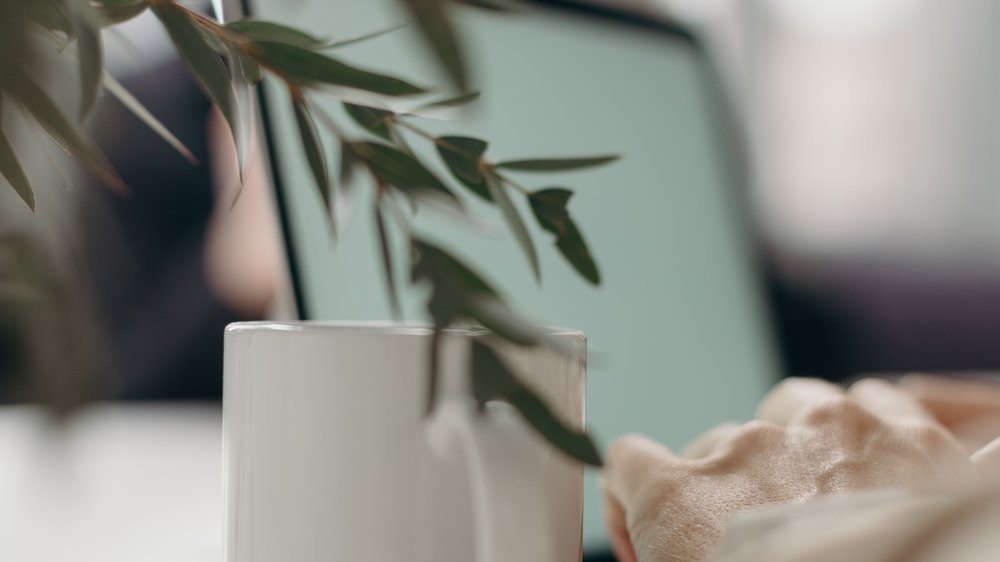
Warum es manchmal notwendig ist, das Apple TV neu zu starten
Um Probleme zu lösen, ist es manchmal notwendig , das Apple TV neu zu starten. Es gibt verschiedene Gründe dafür. Zum Beispiel, wenn das Apple TV nicht richtig reagiert oder sich aufhängt.
Ein Neustart kann oft helfen. Ein weiterer Grund ist, dass man das Betriebssystem und die Apps aktualisieren sollte, um Fehler zu beheben und sicher zu bleiben. Nach einem Update sollte man das Apple TV neu starten , um die neuen Versionen zu aktivieren.
Außerdem kann ein Neustart die Leistung und Geschwindigkeit verbessern, da dabei Cache-Daten und temporäre Dateien gelöscht werden. Dadurch wird die Nutzung reibungsloser und schneller. Insgesamt ist es ratsam, das Apple TV regelmäßig neu zu starten, um technische Probleme zu beheben, Updates zu installieren und die Leistung zu optimieren.
Hast du schon mal darüber nachgedacht, wie du dein Apple TV neu starten kannst? Hier findest du eine Anleitung dazu: „Apple TV neu starten“ .
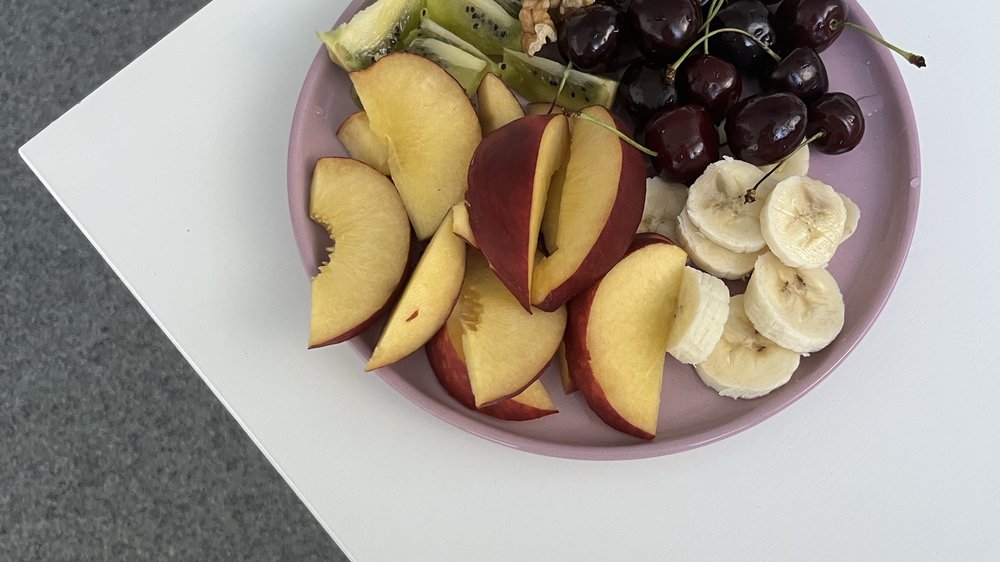
1/4 Methoden zum Neustart des Apple TV
Neustart des Apple TV über das Menü
Um das Apple TV neu zu starten, gibt es verschiedene Möglichkeiten. Eine davon ist, ins Menü zu gehen und dort die Option “ Einstellungen “ auszuwählen. Dort findest du den Punkt “ System „, den du anklickst.
Suche dann nach der Option „Neustart“ und wähle sie aus. Sobald du das gemacht hast, wird das Apple TV sofort neu gestartet. Eine alternative Methode ist es, die „Menü“ – Taste auf der Apple TV-Fernbedienung gedrückt zu halten.
Dadurch öffnet sich das Menü und du kannst dort die Option „Einstellungen“ auswählen. Navigiere dann zu „System“ und suche nach der Option „Neustart“. Klicke einfach darauf und das Apple TV wird neu gestartet.
Das Neustarten des Apple TV über das Menü ist eine einfache und bequeme Methode, um technische Probleme zu beheben oder das Gerät auf den neuesten Stand zu bringen. Egal ob du die Leistung verbessern oder eine reibungslose Nutzung sicherstellen möchtest, das Neustarten über das Menü ist eine effektive Lösung.
Neustart des Apple TV durch Trennung von der Stromversorgung
Um den Apple TV neu zu starten und möglichen Datenverlust zu vermeiden, ist es wichtig, das Gerät ordnungsgemäß herunterzufahren, bevor du es vom Strom trennst. Es wird empfohlen, vor dem Neustart eine Sicherungskopie anzulegen, um gespeicherte Daten zu schützen. Es gibt verschiedene Möglichkeiten, den Apple TV neu zu starten.
Du kannst dies über das Menü unter “ Einstellungen “ und dann “ System “ tun oder durch gleichzeitiges Drücken der Menü- und Auswahltaste auf der Siri Remote. Denke jedoch daran, dass das Trennen der Stromversorgung Risiken für deine gespeicherten Daten birgt. Daher ist es ratsam, vorher eine Sicherungskopie anzulegen und alternative Methoden in Betracht zu ziehen.

Wie man das Apple TV problemlos neu startet
- Manchmal kann es notwendig sein, das Apple TV neu zu starten, um Probleme mit der Funktionalität zu beheben.
- Es gibt verschiedene Methoden, um das Apple TV neu zu starten, darunter den Neustart über das Menü, durch Trennung von der Stromversorgung und durch einen erzwungenen Neustart.
- Um das Apple TV über das Menü neu zu starten, gehen Sie zu „Einstellungen“, dann zu „System“ und wählen Sie „Neustart“.
- Wenn das Apple TV nicht reagiert, kann ein Neustart durch Trennung von der Stromversorgung helfen. Ziehen Sie einfach das Netzkabel aus der Steckdose und stecken Sie es wieder ein.
- Ein erzwungener Neustart kann erforderlich sein, wenn das Apple TV eingefroren ist. Halten Sie dazu die Menü- und die Home-Taste gleichzeitig gedrückt, bis das Apple TV neu startet.
- Die spezifischen Anweisungen zum Neustart variieren je nach Modell des Apple TV. Für Apple TV 4, HD und 4K können Sie die oben genannten Methoden verwenden.
- Für Apple TV 2 und 3 können Sie das Apple TV neu starten, indem Sie die Menü- und die Play/Pause-Taste gleichzeitig gedrückt halten.
- Ein Tipp für den Neustart des Apple TV ist die Verwendung der Siri Remote. Halten Sie die Home-Taste gedrückt und sagen Sie „Neustart“, um das Apple TV neu zu starten.
- Das Neustarten des Apple TV kann helfen, Probleme mit der Verbindung, der Leistung und der Funktionalität zu beheben.
Neustart des Apple TV durch erzwungenen Neustart
Es kommt vor, dass das Apple TV gezwungen ist, neu gestartet zu werden, um technische Probleme zu lösen. Hier ist eine einfache Anleitung , wie du das tun kannst :
1. Halte die Menü- und die Home-Taste auf der Siri Remote gleichzeitig gedrückt .
2. Warte , bis das Licht auf der Vorderseite des Apple TV zu blinken beginnt.
3. Lasse die Tasten los und warte, bis das Apple TV neu gestartet ist. Ein erzwungener Neustart unterscheidet sich von einem normalen Neustart, da das System dabei abrupt zurückgesetzt wird. Dadurch können möglicherweise Daten verloren gehen und das System instabil werden .
Beachte daher, dass ein erzwungener Neustart nur als letzte Option verwendet werden sollte, wenn andere Methoden nicht funktionieren. Sichere am besten vorher deine Daten. Ein erzwungener Neustart kann jedoch in manchen Fällen helfen, wenn das Apple TV nicht mehr reagiert oder hängen bleibt.
Nutze diese Methode jedoch nur im Notfall und wende dich bei Bedarf an den Apple Support , um weitere Unterstützung zu erhalten.
Falls du Probleme mit deinem HomeKit und Apple TV hast und keine Antwort bekommst, findest du in unserem Artikel „HomeKit Apple TV keine Antwort“ hilfreiche Tipps und Lösungen.

2/4 Spezifische Anweisungen für unterschiedliche Apple TV Modelle
Wenn dein Apple TV nicht mehr reagiert oder Probleme hat, kann ein Neustart helfen. In diesem Tutorial zeige ich dir, wie du dein Apple TV ganz einfach neustarten kannst. Folge den Schritten in dem Video, um dein Gerät wieder flott zu machen.
Apple TV 4, HD und 4K neu starten
Die Vorteile eines regelmäßigen Neustarts des Apple TV 4, HD und 4K sind zahlreich. Durch einen Neustart werden technische Störungen behoben, die die Leistung beeinträchtigen könnten. Zudem werden das Betriebssystem und die Apps aktualisiert, um einen reibungslosen Ablauf zu gewährleisten.
Ein Neustart des Apple TV 4, HD und 4K kann viele gängige Probleme lösen, wie zum Beispiel eingefrorene oder langsame Apps, Streaming-Probleme oder Verbindungsprobleme mit anderen Geräten. Dadurch wird das Gerät wieder leistungsfähig . Um den Apple TV 4, HD und 4K mit der Siri Remote neu zu starten, ist es ganz einfach.
Du musst lediglich die Home-Taste auf der Fernbedienung fünfmal hintereinander drücken. Dadurch wird das Apple TV neu gestartet und alle laufenden Prozesse werden beendet. Anschließend kannst du das Gerät wie gewohnt verwenden.
Ein regelmäßiger Neustart des Apple TV 4, HD und 4K kann also technische Probleme beheben und die Leistung verbessern. Mit der Siri Remote ist der Neustart schnell und unkompliziert.
Du möchtest wissen, wie du dein Apple TV mit der Fernbedienung neu starten kannst? Dann schau dir unbedingt unseren Artikel „Apple TV Neustart mit Fernbedienung“ an!
Apple TV 2/3 neu starten
Um deinen Apple TV 2/3 neu zu starten und seine Leistung zu verbessern, gibt es eine einfache Methode über die Einstellungen. Navigiere zuerst zu „Einstellungen“ und dann zu „System“. Dort wirst du die Option „Neustart“ finden.
Nachdem du den Vorgang bestätigt hast, wird dein Apple TV neu gestartet und mögliche technische Probleme können behoben werden. Dadurch läuft dein Apple TV optimal und das Betriebssystem wird aktualisiert .
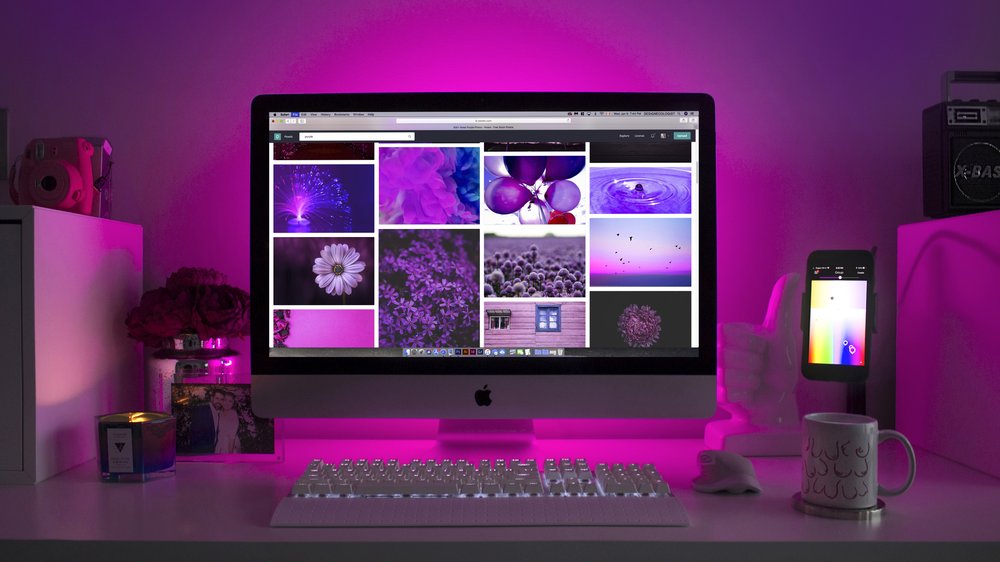
So startest du das Apple TV neu: Die besten Tipps und Tricks
- Du kannst das Apple TV über das Menü neu starten.
- Du kannst das Apple TV durch Trennung von der Stromversorgung neu starten.
- Du kannst das Apple TV durch einen erzwungenen Neustart neu starten.
- Um das Apple TV 4, HD und 4K neu zu starten, gehe wie folgt vor:
- Um das Apple TV 2/3 neu zu starten, befolge diese Schritte:
- Verwende die Siri Remote, um das Apple TV neu zu starten.
- Verstehe die Bedeutung des Neustarts für die Funktion des Apple TV.
- Beachte diese Tipps und Tricks für den Neustart des Apple TV.
3/4 Tipps und Tricks für den Neustart des Apple TV
Verwendung der Siri Remote für den Neustart
Du möchtest erfahren, wie du die Siri Remote effektiv für den Neustart deines Apple TVs verwenden kannst? Kein Problem, hier ist eine kurze Anleitung für dich. Halte die Home-Taste und die Menü-Taste auf deiner Siri Remote gleichzeitig gedrückt, bis das Licht auf deinem Apple TV zu blinken beginnt.
Lass dann die Tasten los und warte, bis dein Apple TV neu gestartet ist. Die Siri Remote ist äußerst praktisch, denn du kannst deinen Apple TV mit nur wenigen Tastendrücken neu starten, ohne ihn physisch berühren zu müssen. Hier sind noch ein paar Tipps für einen reibungslosen Neustart : – Drücke beide Tasten gleichzeitig und halte sie einige Sekunden lang gedrückt, um den Neustart zu initiieren.
– Vergewissere dich, dass die Batterien deiner Siri Remote ausreichend geladen sind. – Wenn dein Apple TV trotz Neustart nicht richtig funktioniert, wiederhole den Vorgang oder probiere eine andere Methode aus, wie in unserer Anleitung beschrieben. Mit diesen Tipps kannst du die Siri Remote optimal nutzen und das Beste aus deinem Entertainment-Erlebnis herausholen.
Apple TV Neustartmethoden – Tabelle
| Apple TV-Modell | Neustartmethode über das Menü | Neustartmethode durch Trennung von der Stromversorgung | Neustartmethode durch erzwungenen Neustart | Spezifische Anweisungen für unterschiedliche Apple TV-Modelle | Tipps und Tricks für den Neustart des Apple TV |
|---|---|---|---|---|---|
| Apple TV 4K | In den Einstellungen auf „System“ gehen „Neustart“ auswählen |
Apple TV vom Strom trennen Warten und dann wieder anschließen |
Siri Remote gedrückt halten Menü- und Lautstärke nach unten-Taste gleichzeitig drücken Beide Tasten loslassen |
Bei Problemen mit der Fernbedienung kann die Apple TV Remote App auf einem iOS-Gerät verwendet werden, um das Apple TV 4K neu zu starten. | Ein Neustart kann helfen, wenn das Apple TV 4K langsam reagiert oder nicht ordnungsgemäß funktioniert. Es wird empfohlen, regelmäßig einen Neustart durchzuführen, um die Leistung zu optimieren. |
| Apple TV HD | In den Einstellungen auf „System“ gehen „Neustart“ auswählen |
Apple TV vom Strom trennen Warten und dann wieder anschließen |
Siri Remote gedrückt halten Menü- und Lautstärke nach unten-Taste gleichzeitig drücken Beide Tasten loslassen |
Bei Problemen mit der Fernbedienung kann die Apple TV Remote App auf einem iOS-Gerät verwendet werden, um das Apple TV HD neu zu starten. | Ein Neustart kann helfen, wenn das Apple TV HD langsam reagiert oder nicht ordnungsgemäß funktioniert. Es wird empfohlen, regelmäßig einen Neustart durchzuführen, um die Leistung zu optimieren. |
| Apple TV 2/3 | In den Einstellungen auf „System“ gehen „Neustart“ auswählen |
Nicht verfügbar | Nicht verfügbar | Nur Neustartmethode über das Menü verfügbar | Ein Neustart kann helfen, wenn das Apple TV 2/3 langsam reagiert oder nicht ordnungsgemäß funktioniert. Es wird empfohlen, regelmäßig einen Neustart durchzuführen, um die Leistung zu optimieren. |
Die Bedeutung des Neustarts für die Funktion des Apple TV
Die regelmäßige Durchführung von Neustarts ist entscheidend, um die volle Funktionalität deines Apple TV zu gewährleisten. Dadurch werden technische Probleme behoben und die Leistung optimiert. Ohne Neustart droht das Gerät an Geschwindigkeit und Power einzubüßen.
Wenn du es versäumst, deinen Apple TV in regelmäßigen Abständen neu zu starten, können sich Daten ansammeln, die die Performance beeinträchtigen. Ein Neustart löscht diese Daten und dein Apple TV kann wieder in vollem Tempo arbeiten. Es ist von großer Bedeutung, den richtigen Zeitpunkt für einen Neustart zu wählen.
Eine gute Möglichkeit ist es, dies zu tun, wenn du für längere Zeit nicht auf das Gerät zugreifst, etwa während der Nacht oder wenn du das Haus verlässt. So wird dein Nutzungserlebnis nicht beeinträchtigt. Zusammenfassend lässt sich sagen, dass regelmäßige Neustarts für die optimale Funktion deines Apple TV unverzichtbar sind.
Sie lösen Probleme, optimieren die Leistung und bieten dir das bestmögliche Nutzungserlebnis . Vergiss also nicht, deinen Apple TV regelmäßig neu zu starten und profitiere von einer verbesserten Leistung und Geschwindigkeit.
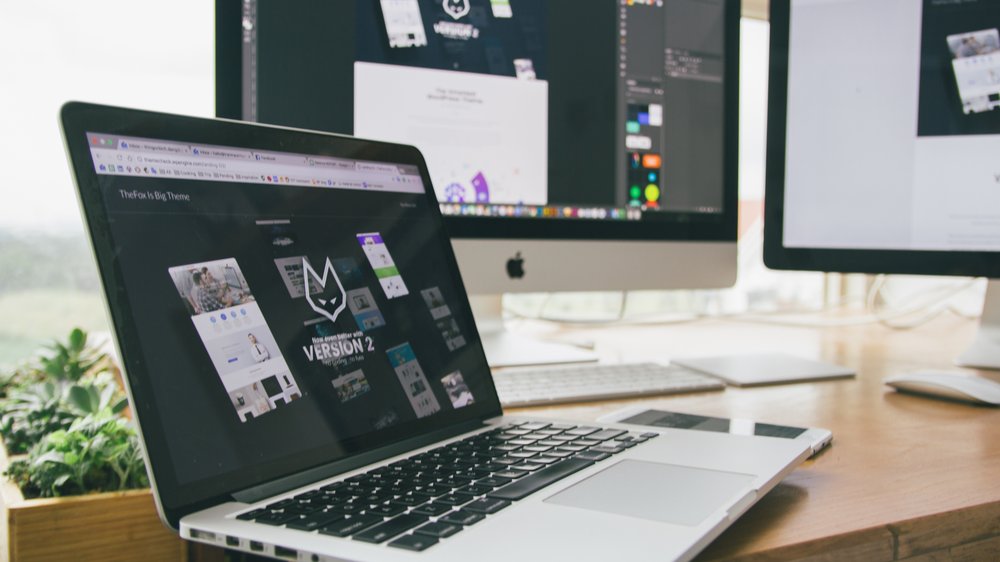
4/4 Fazit zum Text
Zusammenfassend ist dieser Artikel eine hilfreiche Anleitung für Benutzer , die ihr Apple TV neu starten müssen. Er bietet verschiedene Methoden, um das Gerät neu zu starten, sowie spezifische Anweisungen für unterschiedliche Apple TV Modelle. Darüber hinaus enthält der Artikel Tipps und Tricks, wie man den Neustart durchführt und die Siri Remote dafür verwendet.
Der Neustart des Apple TV ist oft notwendig, um Probleme zu lösen und die Funktion des Geräts zu verbessern. Wir empfehlen unseren Lesern, auch unsere anderen Artikel zu Apple TV und verwandten Themen zu lesen, um ihr Wissen weiter zu vertiefen.
FAQ
Kann man Apple TV Reseten?
Geh auf deinem Apple TV zu „Einstellungen“ > „System“ > „Zurücksetzen“. Dort kannst du eine Option auswählen, um das Gerät zurückzusetzen. Mit der Option „Zurücksetzen“ wird dein Apple TV am schnellsten auf die Werkseinstellungen zurückgesetzt. Das Ganze funktioniert auch ohne Internetverbindung.
Was tun wenn Apple TV nicht funktioniert?
Wenn dein Apple TV nicht startet, kannst du versuchen, das Problem zu beheben, indem du den Netzstecker und alle anderen Anschlüsse vom Gerät trennst und etwa 30 Sekunden wartest. Schließe das Gerät dann erneut an die Stromquelle an. In einigen Fällen startet der Apple TV dann wieder normal. Wenn das nicht funktioniert, musst du den Apple TV auf die Werkseinstellungen zurücksetzen.
Wie kann ich Apple TV ausschalten?
Da die Set-Top-Box von Apple keinen Powerbutton hat, gibt es keine direkte Möglichkeit, sie auszuschalten. Du kannst jedoch das Gerät ausschalten, indem du den Ruhemodus manuell über die Fernbedienung aktivierst. Es gibt keine weiteren Informationen zu diesem Thema.
Wie kann ich Apple TV neu starten?
Hey du! Wenn du ein Gerät der Generation oder neuer besitzt, halte den Ein-/Ausschalter gedrückt, um es in den Ruhezustand zu versetzen. Für die Siri Remote (1. Generation) oder Apple TV Remote (1. Generation) musst du die Taste „TV/Kontrollzentrum“ drei Sekunden lang gedrückt halten, um das Kontrollzentrum aufzurufen, und dann „Ruhezustand“ auswählen. Diese Methode funktioniert ab dem 17. November 2022.


